Популярний браузер Ругл хром, пошукова система якого володіє безліччю можливостей: установка розширень, зміна візуального оформлення та робота з різними додатками – лише невелика частина його функцій.
Далі розглянемо ті з них, які стануть в нагоді кожному користувачеві.
Установка програми з інтернет-магазину Chrome
Google Chrome пропонує безліч можливостей для налаштування функціоналу. Різні додатки і розширення здатні пристосувати браузер під конкретні вимоги користувача.
Розглянемо установку додаткового додатка на прикладі простого графічного редактора Polarr.
У новоствореній вкладці необхідний пункт «Розширення», у якому буде посилання «Ще розширення». Натисканням по ній відкривається безпосередньо інтернет-магазин.
На сторінці магазину розташовується стрічка свіжих і найпопулярніших додатків. У лівій частині знаходиться розширене меню пошуку.
У рядку пошукового запиту необхідно ввести назву цікавить програми, налаштувати фільтри і натиснути «Enter».
У центральній частині сторінки з’явиться пошукова видача. В ній потрібно вибрати необхідний результат. По кліку відкриється повідомлення, в якому потрібно натиснути «Додати».
Доданий таким чином доповнення можна виявити в панелі інструментів браузера.
Щоб його викликати, залишиться тільки відкрити панель інструментів (кнопка з дев’ятьма квадратами у новій вкладці) клікнути по мініатюрі встановленої програми.
Сторінку з додатковими сервісами при бажанні можна зробити домашньою в настройках браузера.
Створення закладок
Всі, хто користується інтернетом, неодмінно мають кілька сторінок, до яких потрібен швидкий доступ.
Саме для реалізації цих потреб браузер надає можливість створення закладок сторінки.
Щоб запам’ятати конкретну сторінку, необхідно відкрити потрібну сторінку і натиснути на кнопку меню, праворуч від адресного рядка.
У випадаючому списку потрібно навести курсор на рядок «Закладки».
У другому рівні списку потрібен клік по пункту «Додати сторінку в закладки…». Для цих цілей служить і комбінація клавіш Ctrl+D.
Під адресним рядком з’явиться форма, що повідомляє про успішне додавання у вибрані. В ньому ж можна вибрати папку для збереження закладки.
Якщо не визначати призначення, то сторінка зберегтися в папці «Інші».
Якщо задати пункт призначення «Панель закладок», то вона з’явиться в панелі відразу під пошуковим рядком.
Вибрані сторінки можна відкривати одним кліком зі списку у відповідному пункті меню або з уже згаданої, панелі закладок.
Створення візуальних закладок
Для додаткового зручності роботи в Chrome можна встановити спеціальне розширення, яке додасть візуальні закладки google chrome.
Для цього необхідно відвідати інтернет-магазин Chrome.
Як це зробити зазначено в першій частині статті. У пошуковому рядку необхідно вказати Speed Dial.
У пошуковій видачі необхідний Speed Dial 2. В його плитці потрібно натиснути кнопку «+ Безкоштовно». Після цього відкриється вікно, в якому потрібно схвалити установку.
Після завершення установки необхідно відкрити нову вкладку натиснути «Зберегти зміни» у віконці з попередженням.
Після цих маніпуляцій розширення готове до додавання першої закладки. Якщо є бажання переглянути привітання з докладним описом деяких функцій, то треба тиснути «Продовжити».
Якщо такого бажання немає, то «Пропустити привітання».
Після цього представиться можливість розпочати додавання.
Для додавання першої сторінки потрібно натиснути плюс в колі. Відкриється вікно редагування властивостей закладки.
Сторінка з готовими візуальними закладками тепер буде відкриватися на кожній новій вкладці. При бажанні цю опцію можна відключити в налаштуваннях браузера.
Додавання візуальної теми оформлення браузера
Щоб встановити тему в гугл хром, потрібно інтернет-магазин Chrome. Відкрити його можна з меню праворуч від адресного рядка.
За це відповідає пункт «Додаткові інструменти», в якому є графа «Розширення».
Після натискання на неї відкриється меню розширень, в якому є посилання «Ще розширення», що відкриває згаданий магазин.
У меню типу контенту необхідно вибрати пункт «Теми». Після цього відкриється сторінка з «плитками» надаються тим. З нього і вибирають потрібну.
Якщо точно відомо назву теми, то його можна ввести у форму пошукового запиту.
Визначившись з вибором, необхідно натиснути на значок теми, тоді відкриється вікно з більш докладним описом і можливістю установки.
За це відповідає синя кнопка «Встановити», розташована праворуч від назви теми.
Натискання тема буде встановлена і браузер гугл хром стане виглядати інакше.
У наведеними вище даними використання додаткових функцій браузера не складе праці.
Візуальні закладки в Google Chrome
У даному відеоуроці ми розповімо про візуальні закладки Google Chrome і про те, як збільшити їх кількість.

















![[Огляд] Xiaomi MiJia M365 – відмінний [електросамокат] від надійного китайського виробника](http://web-city.org.ua/wp-content/uploads/2018/01/P1160682_1-218x150.jpg)













![[DNS probe finished no Internet] Як виправити помилку?](http://web-city.org.ua/wp-content/uploads/2018/01/1-42-218x150.jpg)













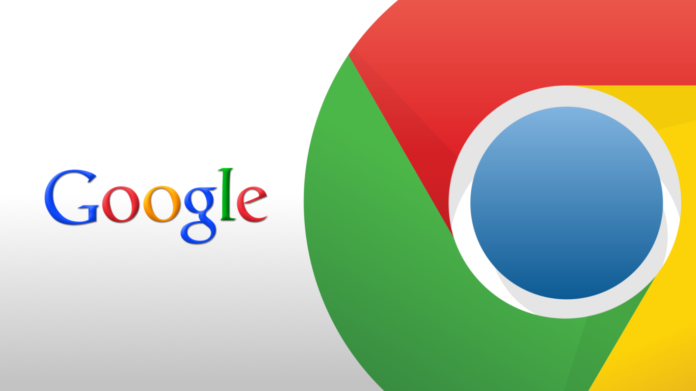
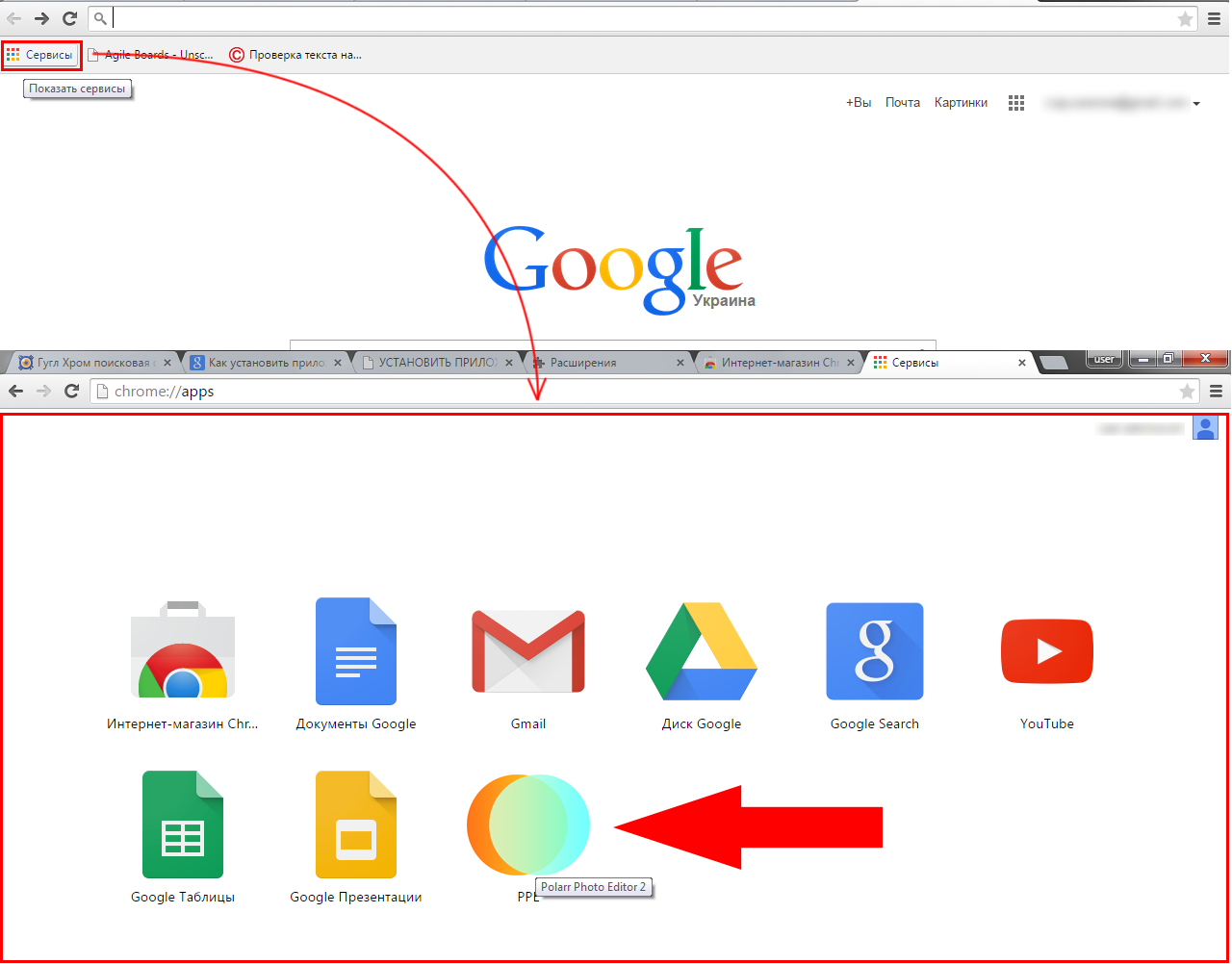
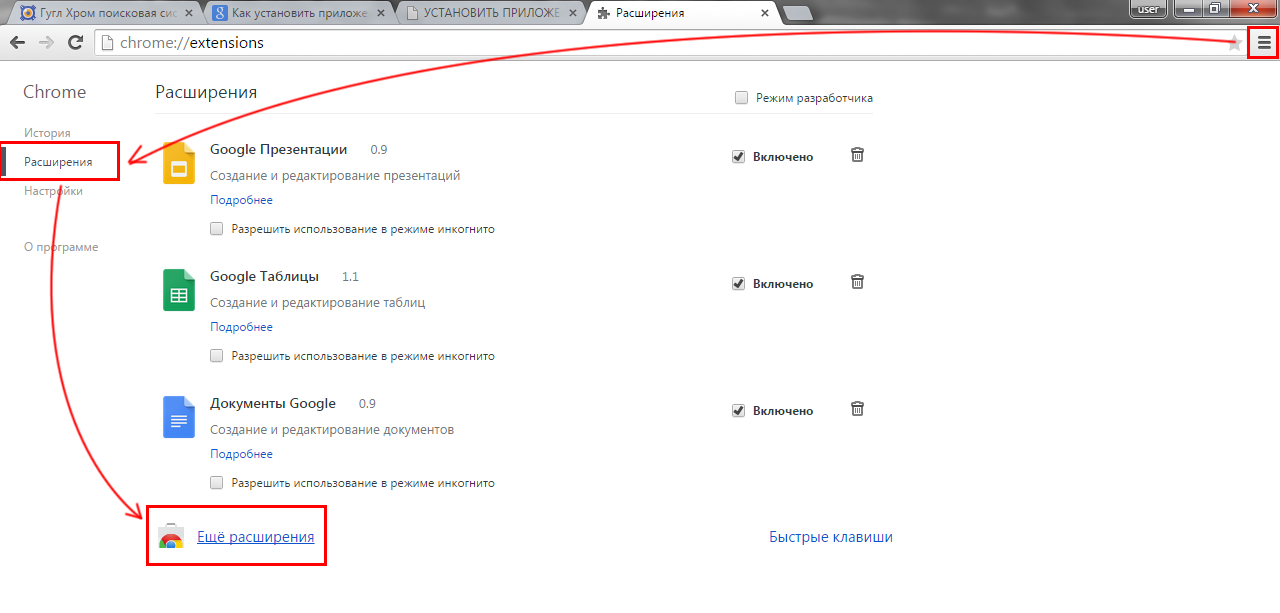
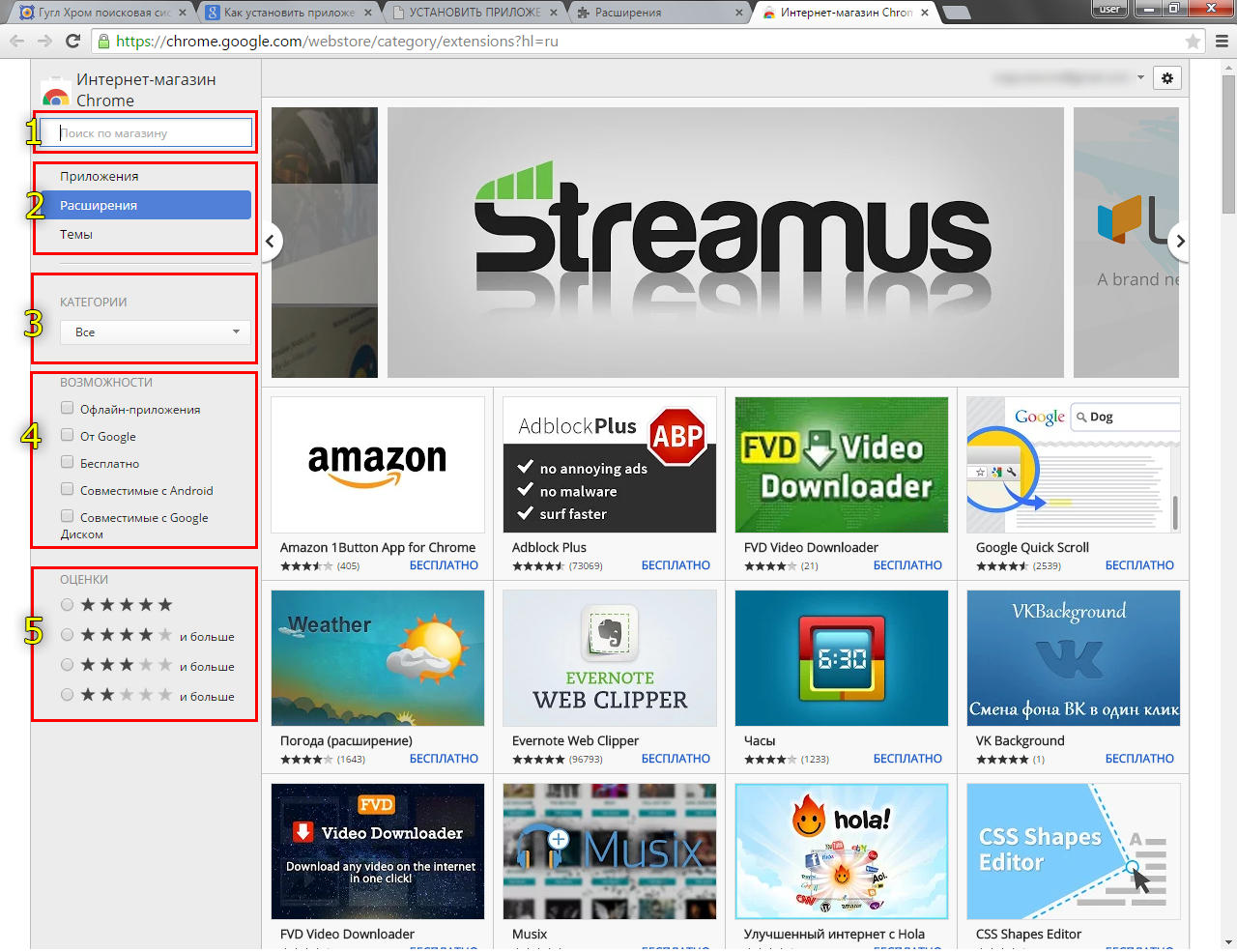
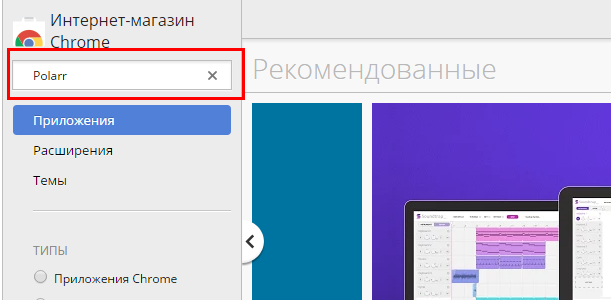
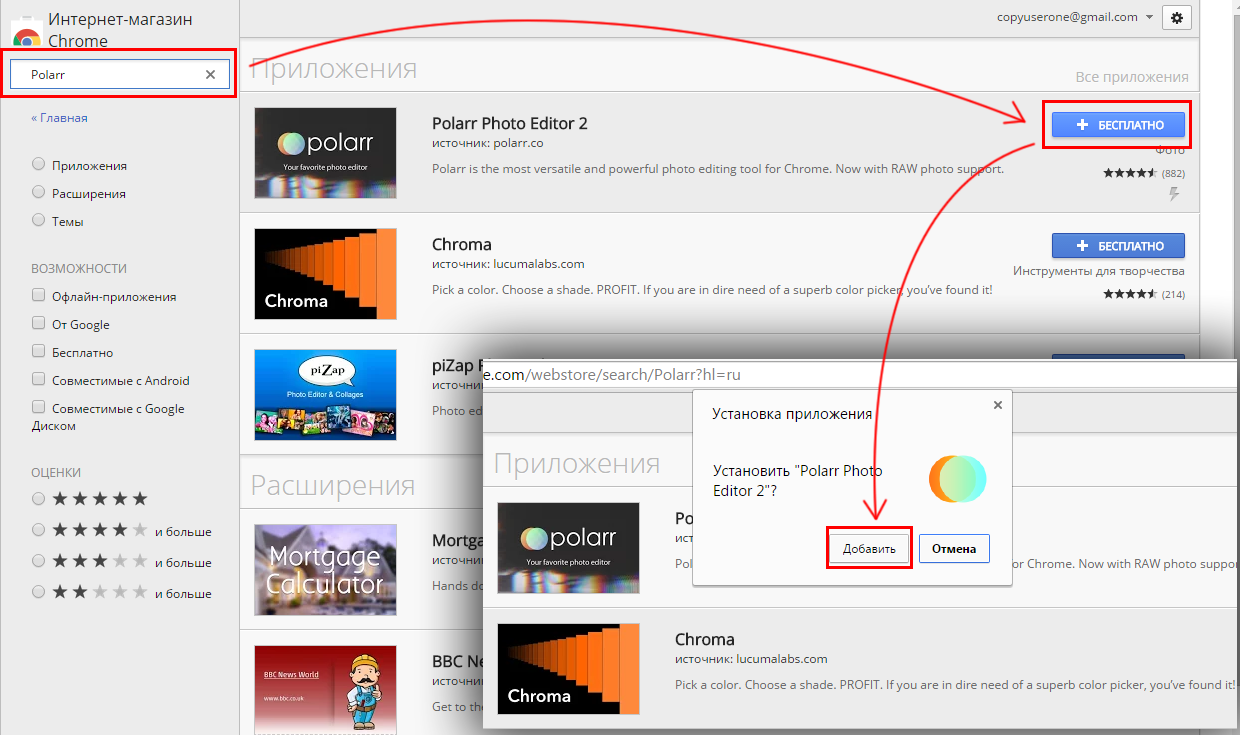
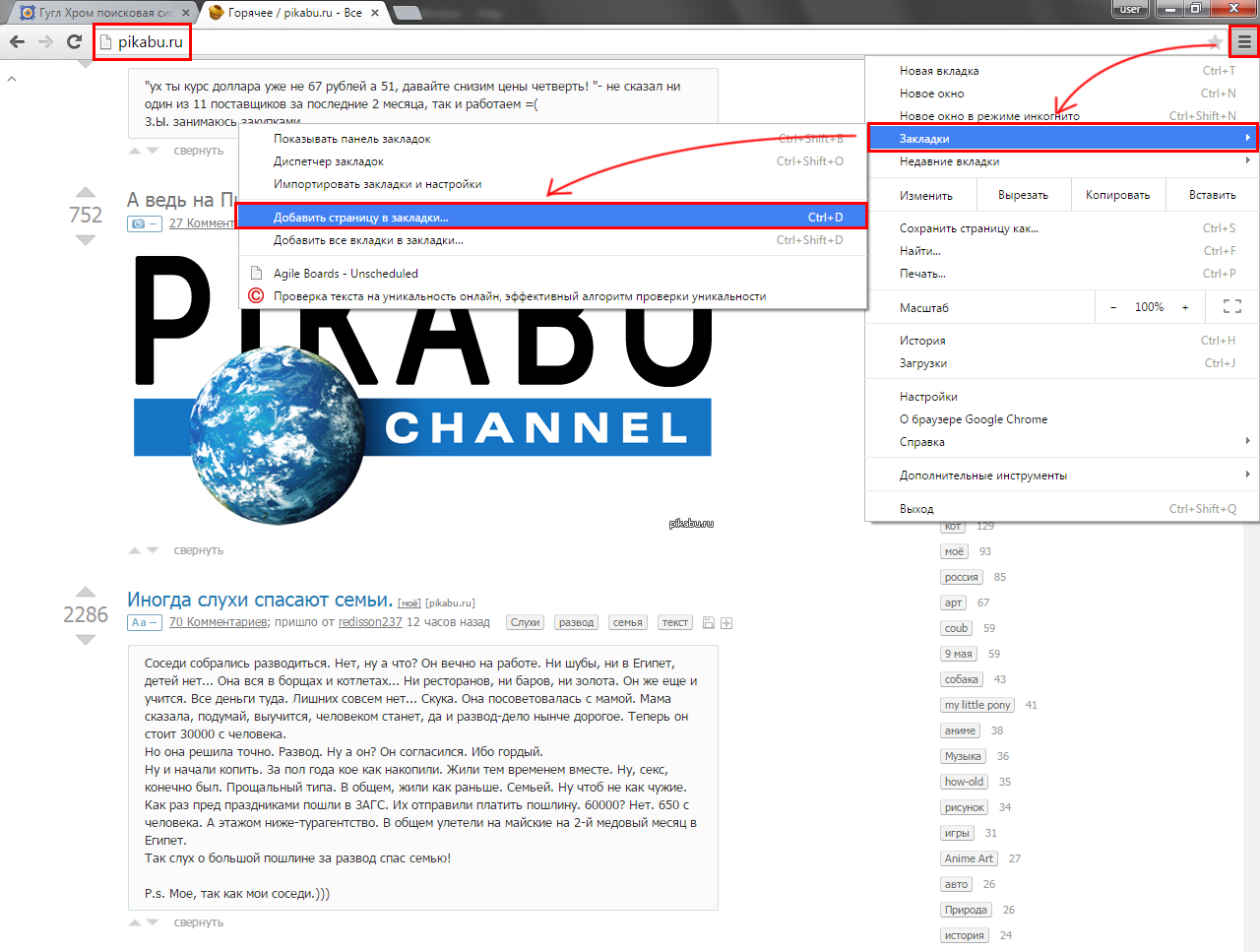
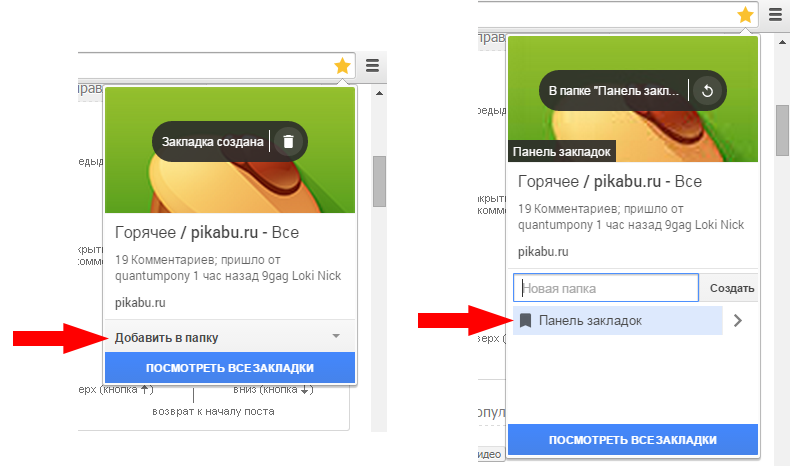
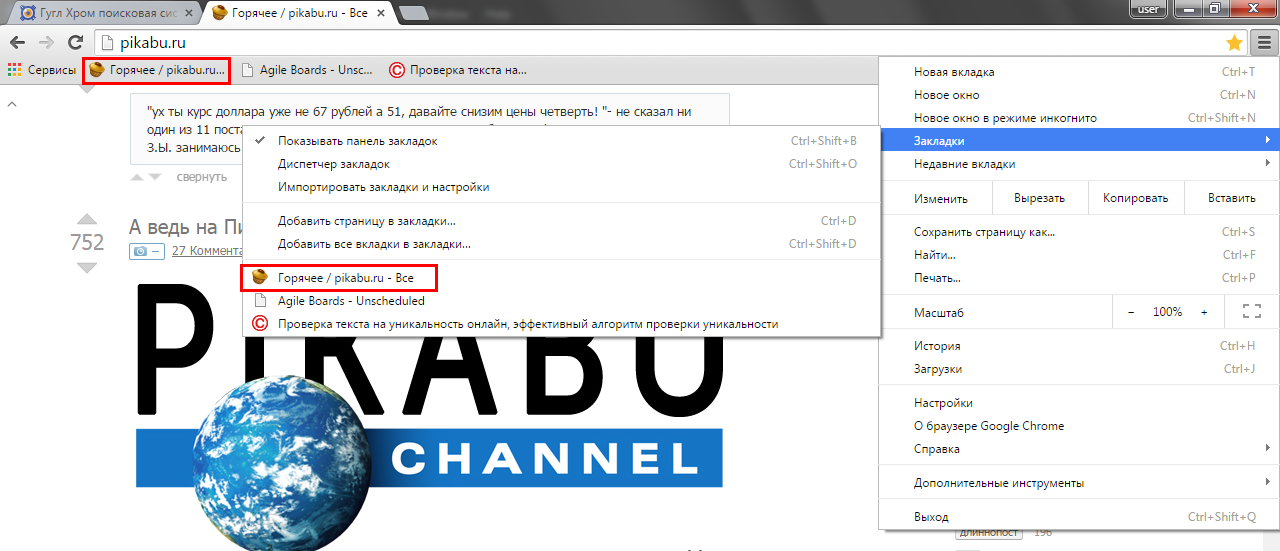
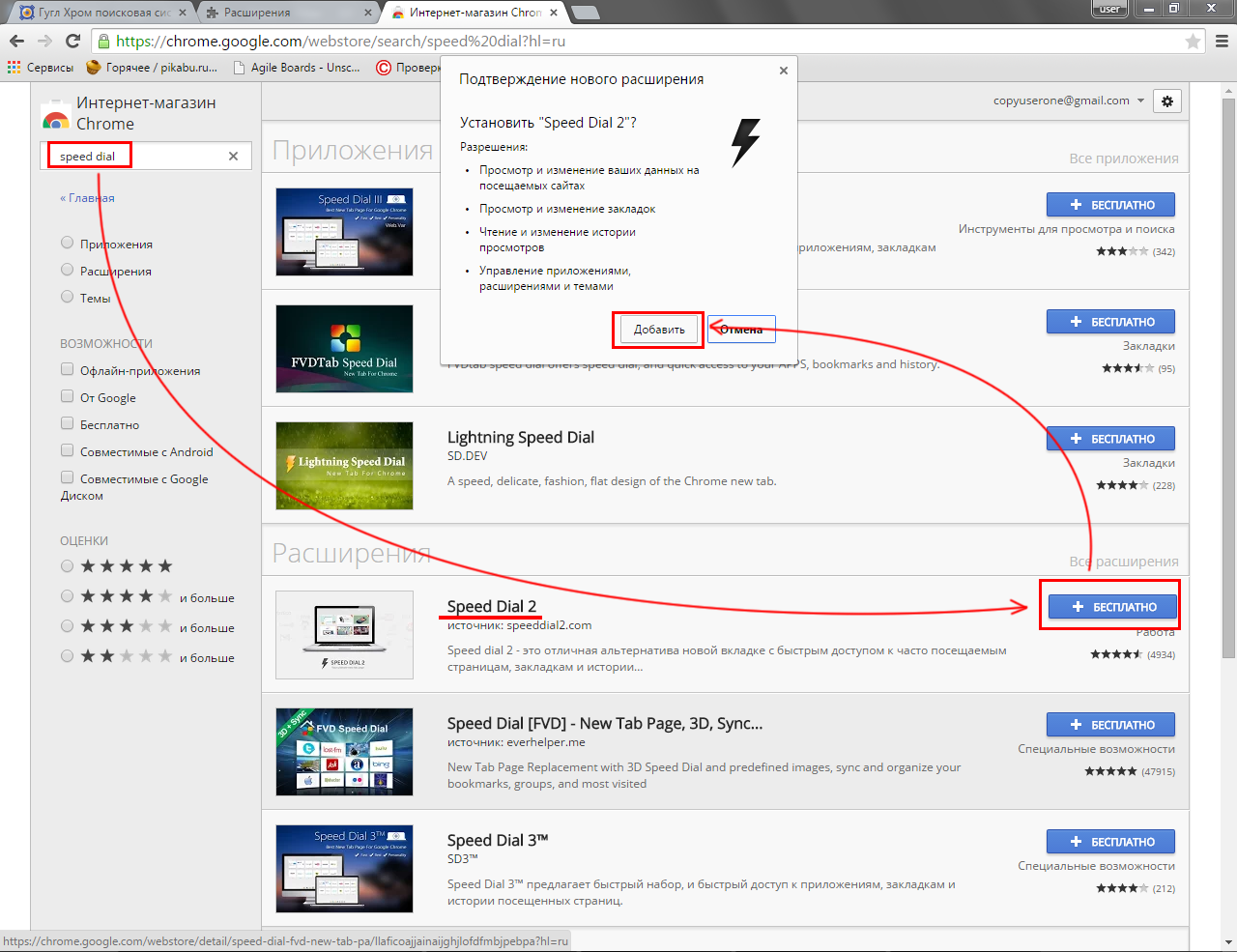
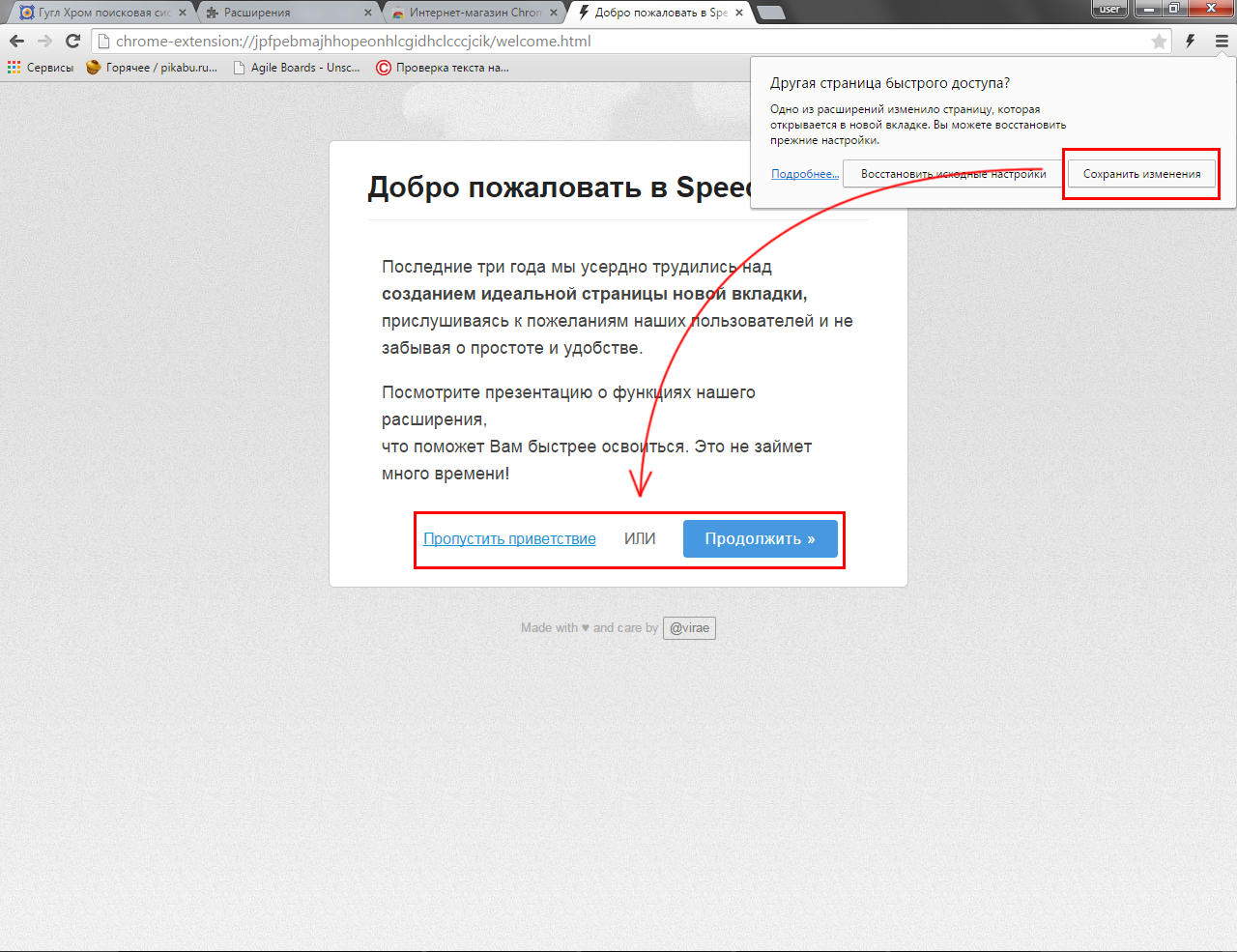
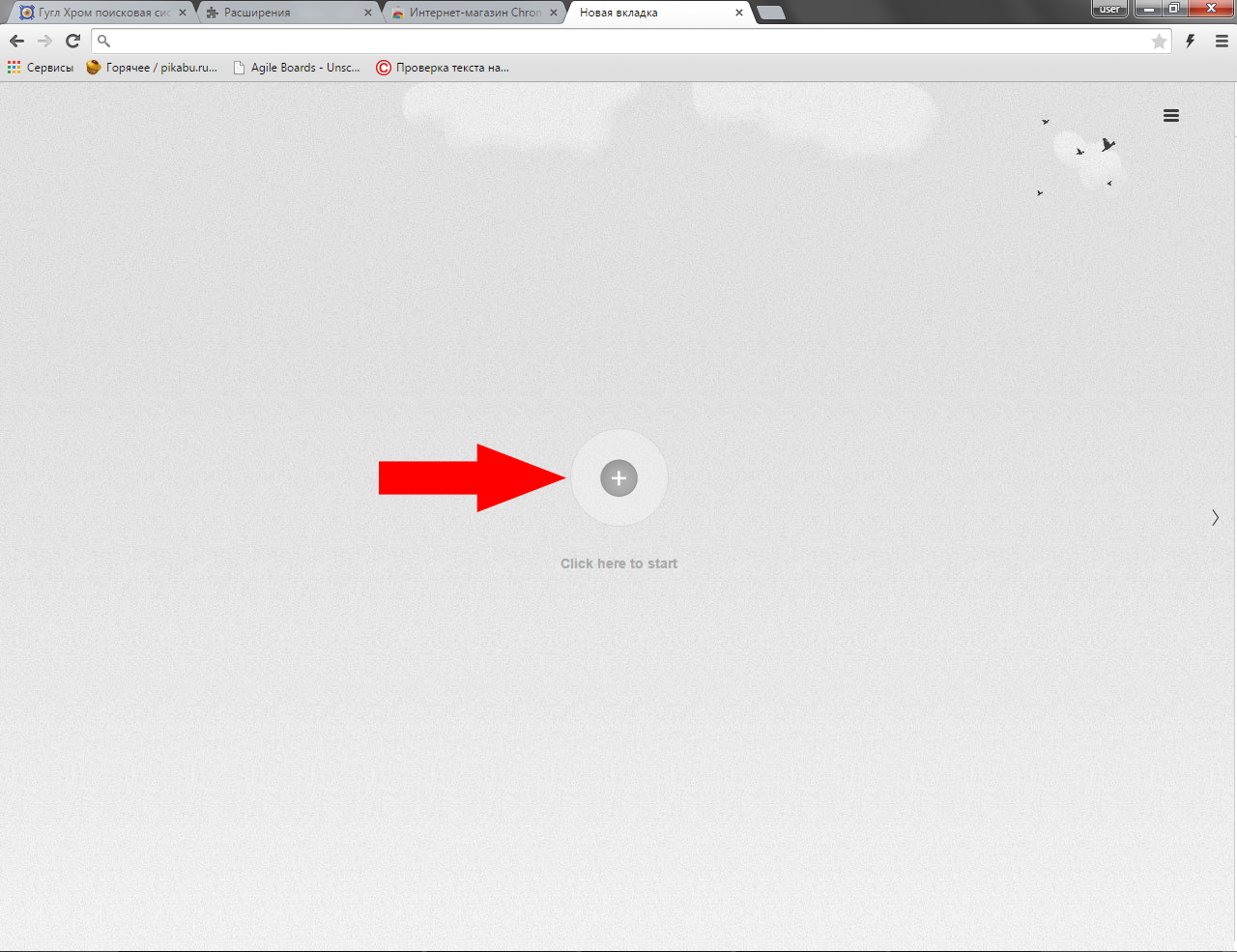
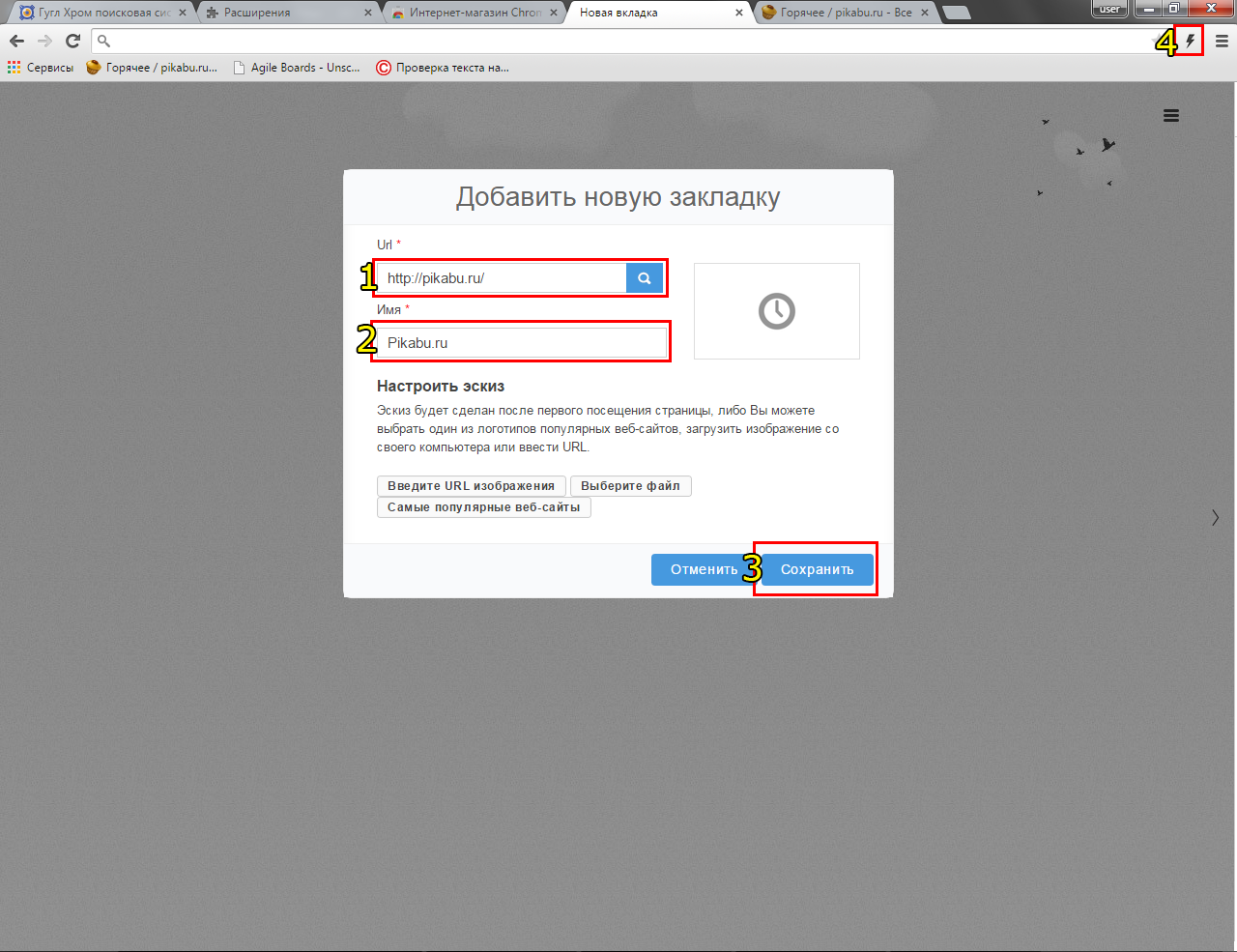
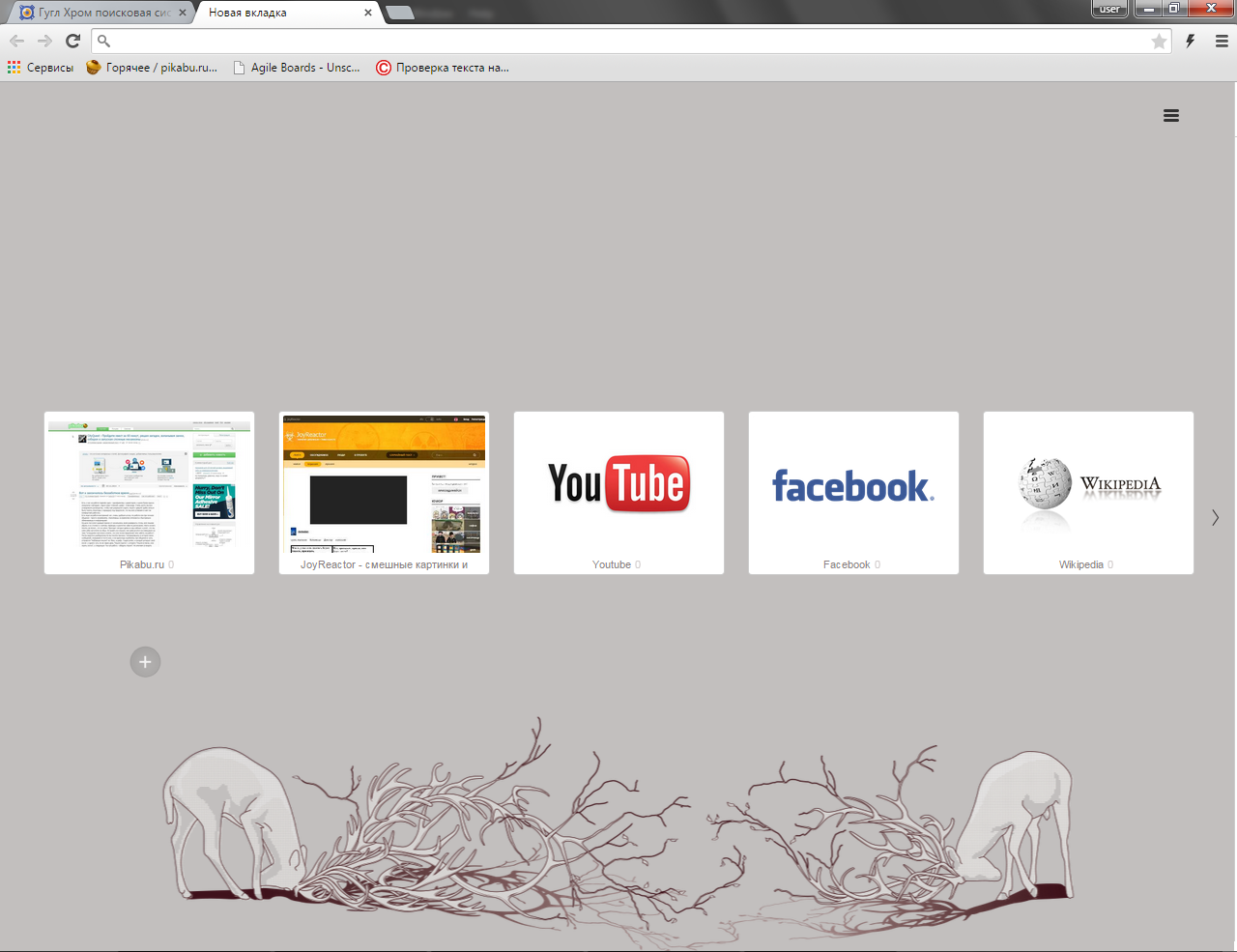
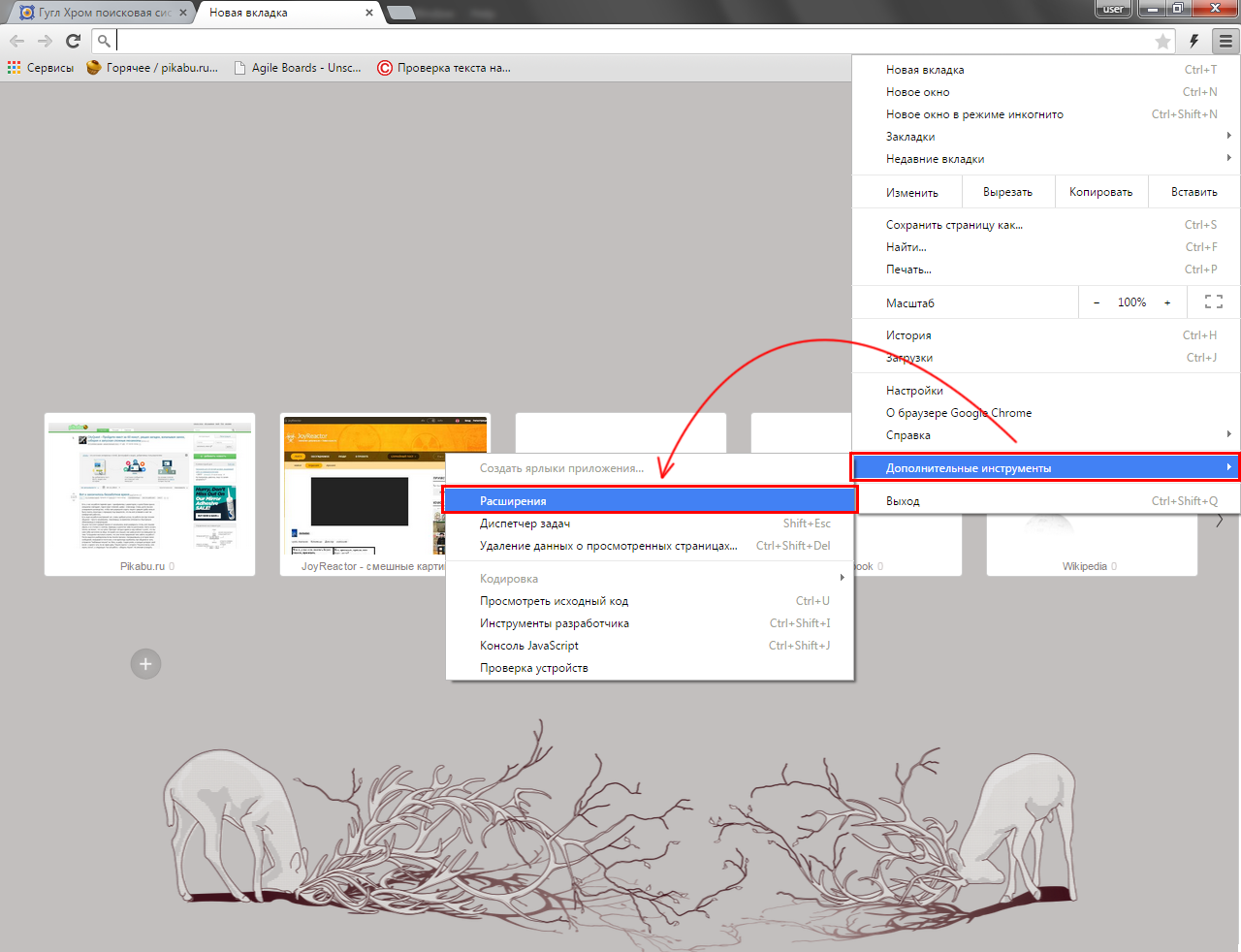
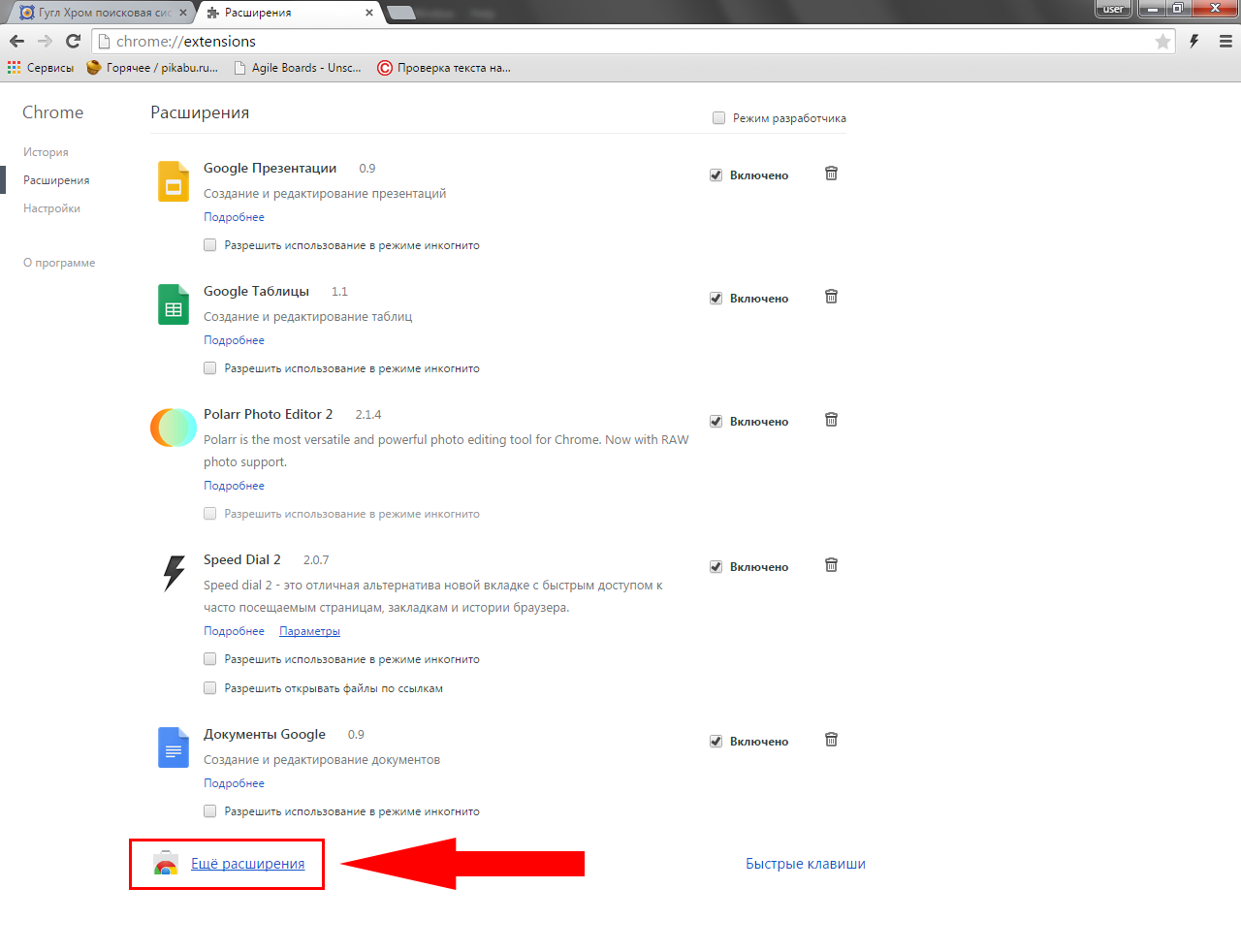
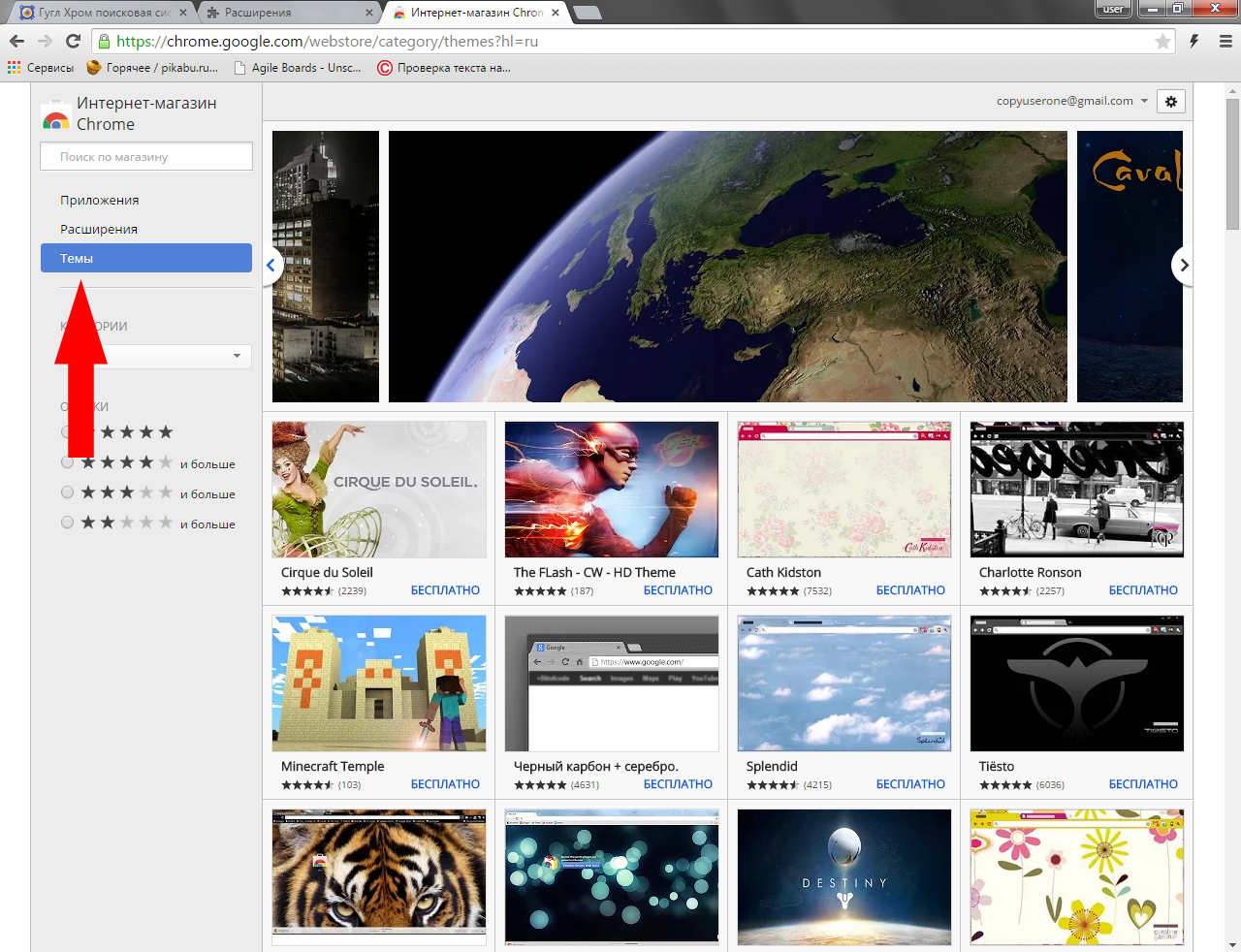
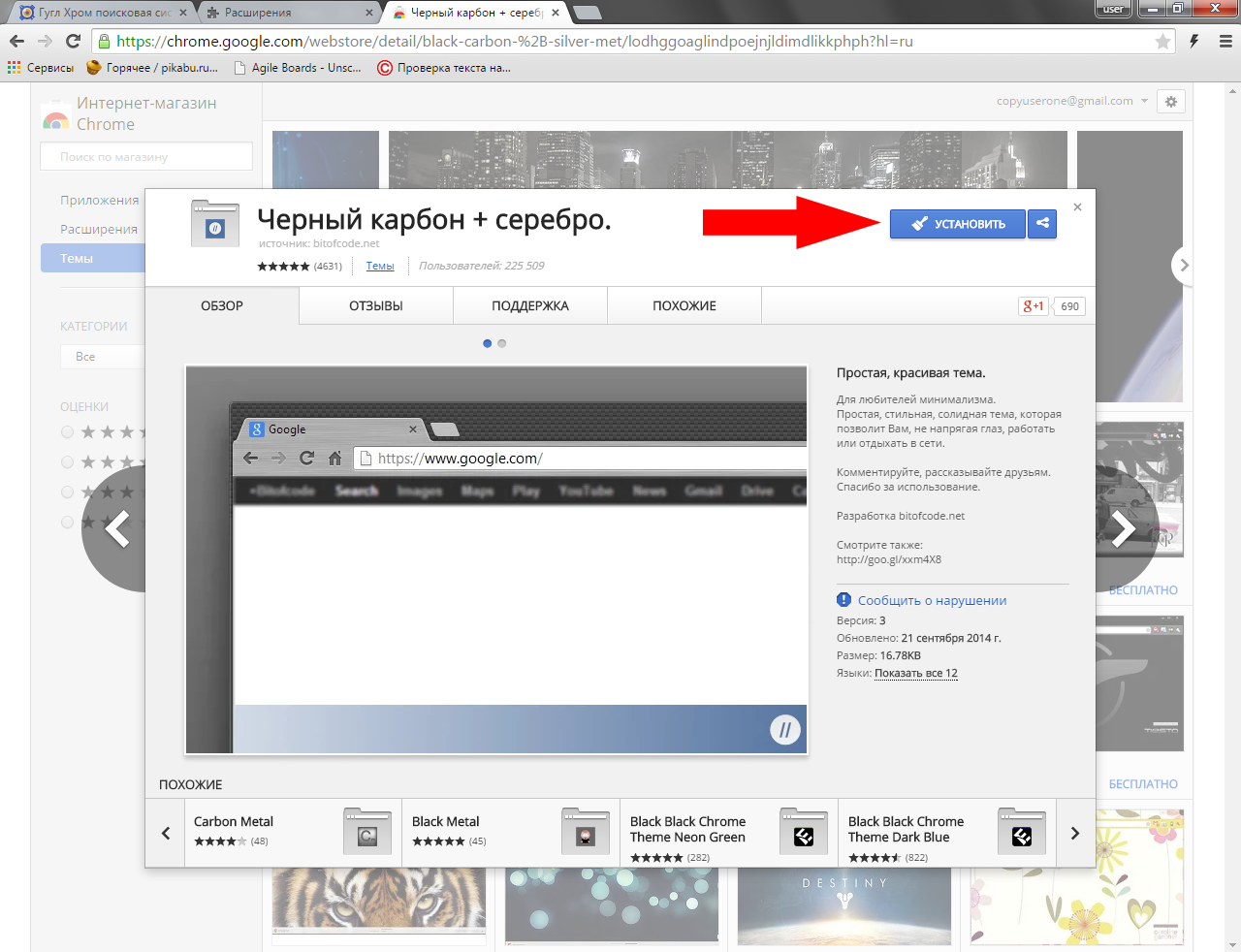
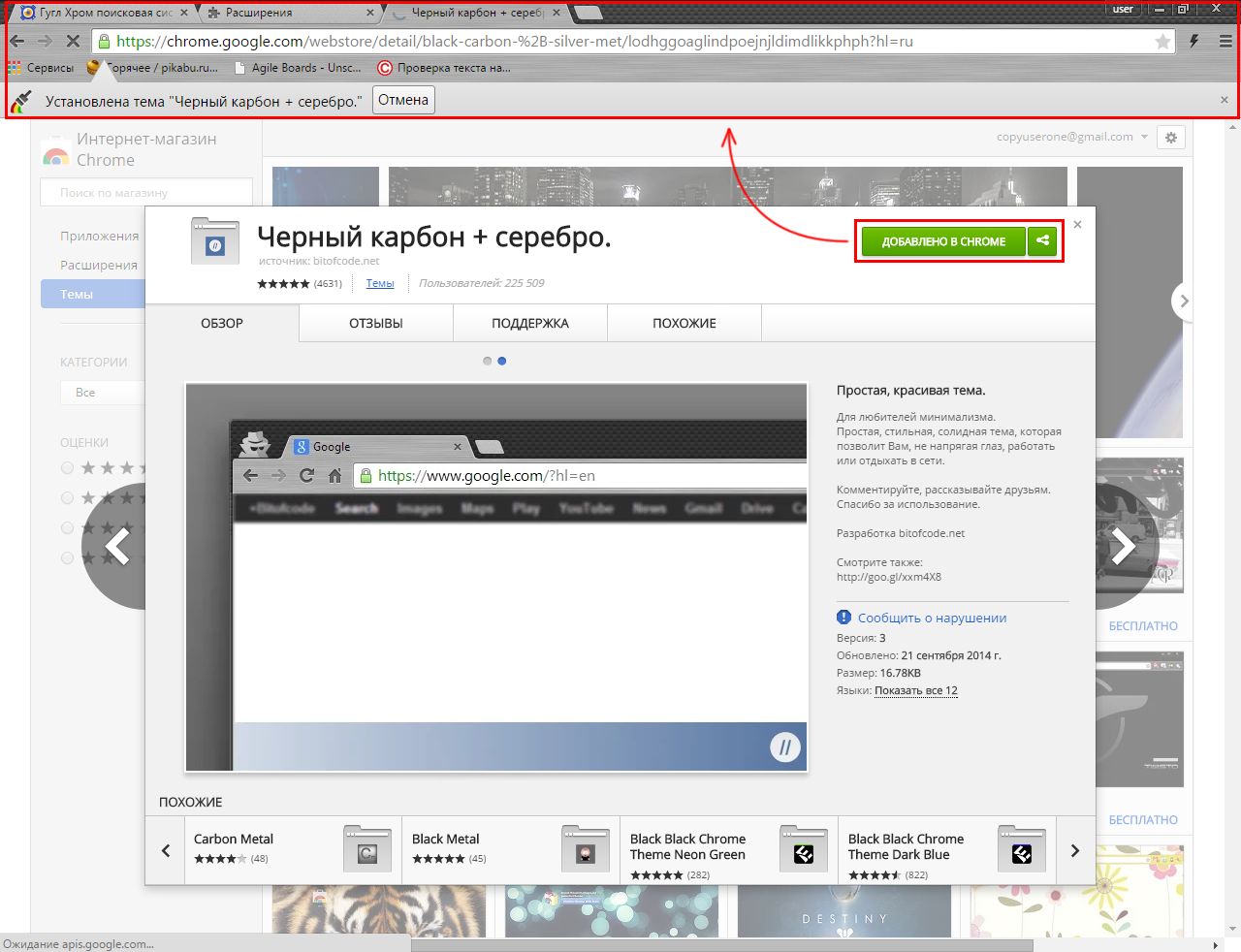







![Пилосос Xiaomi MI Robot Vacuum – розумний і всюдисущий робот-прибиральник [Огляд]](http://web-city.org.ua/wp-content/uploads/2018/01/xiaomi_skv4000cm_images_1871165756-e1511899777956-100x70.jpg)






